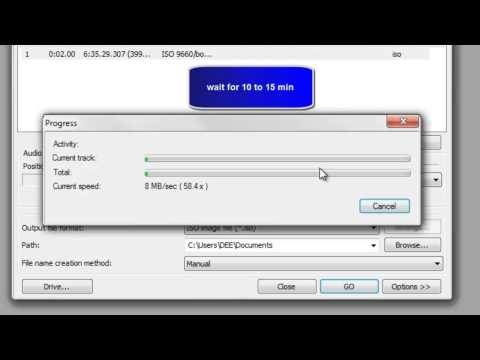See wikiHow õpetab teile, kuidas testida Linuxi arvuti ja teise arvuti vahelist ühendust, kasutades käsku "ping". Võite kasutada ka käsu "ping" täiustatud versiooni, mida nimetatakse "traceroute", et näha erinevaid IP -aadresse, millest teie arvuti taotlus teise arvuti aadressini jõudmiseks suunatakse.
Sammud
Meetod 1/2: Pingi käsu kasutamine

Samm 1. Avage oma arvutis terminal
Klõpsake või topeltklõpsake rakenduse Terminal ikooni, mis sarnaneb musta kastiga, millel on valge "> _", või vajutage samal ajal Ctrl+Alt+T.

Samm 2. Sisestage käsk "ping"
Sisestage ping, millele järgneb selle veebisaidi veebiaadress või IP -aadress, mida soovite pingutada.
Näiteks Facebooki pingimiseks sisestage ping www.facebook.com

Samm 3. Vajutage ↵ Enter
Seda tehes käivitatakse teie käsk "ping" ja hakatakse aadressile päringuid saatma.

Samm 4. Vaadake üle pingimise kiirus
Iga kuvatava rea parempoolses servas näete numbrit, millele järgneb "ms"; see on millisekundite arv, mis kulub sihtarvuti teie andmetaotlusele vastamiseks.
- Mida väiksem number, seda kiirem on ühendus arvuti ja teise arvuti või veebisaidi vahel.
- Kui pingutate veebiaadressi terminalis, kuvatakse teisel real pingitava veebisaidi IP -aadress. Saate seda kasutada veebisaidi pingimiseks IP -aadressi asemel.

Samm 5. Peatage pingiprotsess
Käsk "ping" töötab lõputult; peatamiseks vajutage Ctrl+C. See peatab käsu töötamise ja kuvab pinge tulemused rea "^C" all.
Teise arvuti vastamiseks kulunud keskmise aja vaatamiseks vaadake jaotise " # paketti edastatud, # vastu võetud" all oleva rea esimesel kaldkriipsule (/) järgnevat numbrit
Meetod 2/2: Traceroute käsu kasutamine

Samm 1. Avage oma arvutis terminal
Klõpsake või topeltklõpsake rakenduse Terminal ikooni, mis sarnaneb musta kastiga, millel on valge "> _", või vajutage samal ajal Ctrl+Alt+T.

Samm 2. Sisestage käsk "traceroute"
Sisestage traceroute, millele järgneb IP -aadress või veebisait, mida soovite jälgida.
Näiteks marsruuteri ja Facebooki serveri vahelise marsruudi jälgimiseks sisestage traceroute www.facebook.com

Samm 3. Vajutage ↵ Enter
See käivitab käsu "traceroute".

Samm 4. Vaadake üle taotluse marsruut
Iga kuvatava rea vasakus servas peaksite nägema ruuteri IP-aadressi, mille kaudu teie jälgimistaotlust töödeldakse. Joone parempoolses servas näete ka protsessi toimumiseks kulunud millisekundite arvu.
- Kui näete mõne marsruudi puhul tärnide rida, tähendab see, et server, millega teie arvuti pidi ühenduse looma, aegus, mistõttu prooviti teist aadressi.
- Käsk traceroute aegub pärast sihtpunkti jõudmist.